Анонс приложения PiCockpit для планировщика сценариев

На прошлой неделе мы официально выпустили бета-версию нашего приложения для потоковой передачи видео. На этой неделе мы с радостью объявляем о выпуске бета-версии нашего нового приложения Script Scheduler.
С помощью этого нового приложения вы сможете запускать скрипты на вашем Raspberry Pi через веб-браузер.
Представьте себе простой способ автоматизации всего парка Raspberry Pi, которым можно управлять из любой точки мира. Приложение Script Scheduler делает это реальностью.
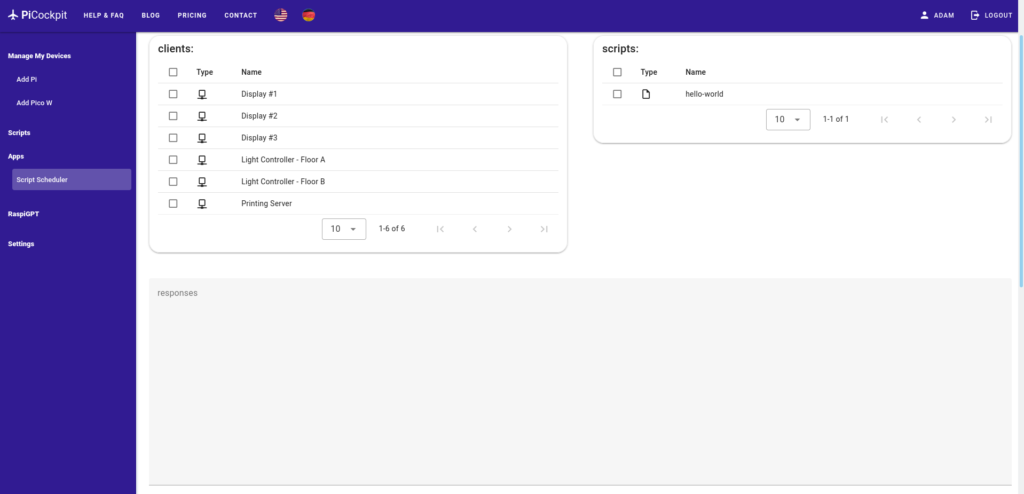
Создание и удаленное выполнение сценариев
Приложение Script Scheduler App позволяет создавать и выполнять Bash-скрипты удаленно с помощью PiCockpit.
Если ваш бизнес основан на использовании парка Raspberry Pi, то возможность запускать скрипты для всего парка может сэкономить вам время и деньги.
Наше приложение Script Scheduler App разработано для того, чтобы сделать автоматизацию сценариев простой, безопасной и удобной. Вы сможете не только быстро запускать скрипты, но и легко управлять ими.
На нашей странице скриптов вы можете писать, редактировать, сохранять и удалять скрипты по своему усмотрению. Эта функция также требует, чтобы вы дали каждому скрипту имя, с дополнительной опцией тегов и описания.
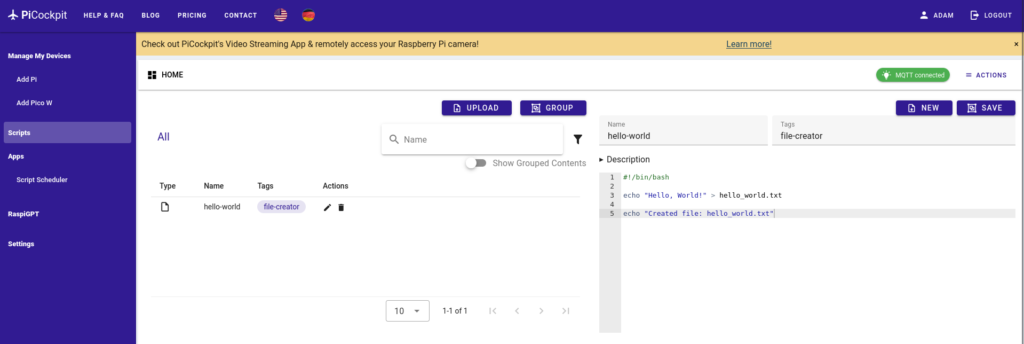
В примере выше я написал короткий сценарий Bash, который создает файл hello_world.txt. Я могу сохранить его в своем профиле PiCockpit и запустить на моем Raspberry Pi из любого браузера.
Если вы хотите проверить это самостоятельно, вот скрипт:
#!/bin/bash
echo "Hello, World!" > hello_world.txt
echo "Created file: hello_world.txt"Вы также можете выполнять такие обычные команды, как sudo apt-get update && sudo apt-get upgrade -y как сценарий. Единственное, что следует помнить, - это то, что при запуске сценариев таким образом приложение Script Scheduler App не предлагает взаимодействия с пользователем.
Поэтому вы должны включить -y чтобы убедиться, что он не висит на sudo apt-get upgrade.
Кроме того, планировщик сценариев официально поддерживает только сценарии Bash. Но если вам интересно запустить, например, сценарий Python, вы можете использовать Bash для вызова сценария Python.
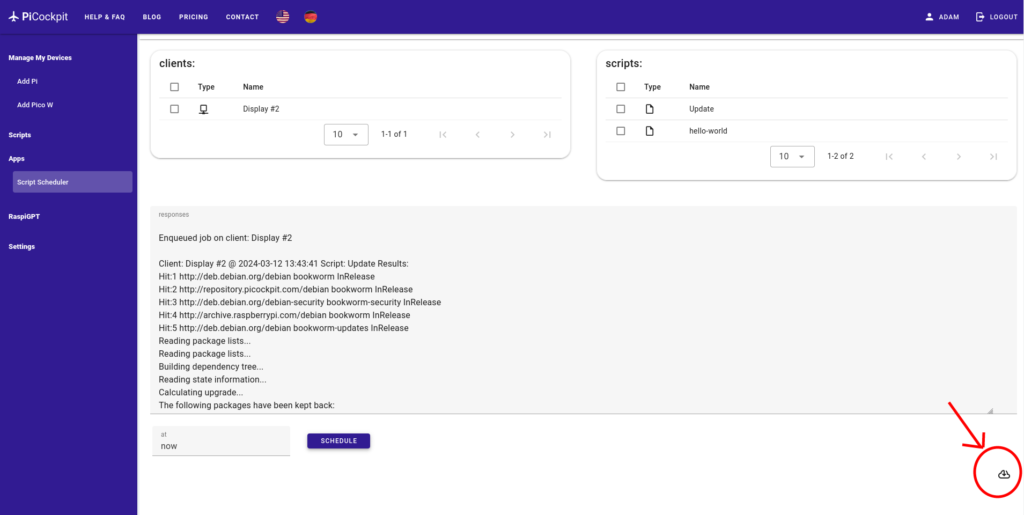
Кроме того, если вы нажмете на символ в правом нижнем углу страницы, вы сможете загрузить файлы журналов из приложения Script Scheduler App в виде обычного текстового файла.
PiCockpit Free Plan против PiCockpit Pro Plan
Пользователи нашего бесплатного тарифного плана могут запускать несколько сценариев на каждом устройстве.
И не забудьте, что PiCockpit бесплатен для 5 устройств Raspberry Pi!
Однако для тех, кому нужен неограниченный доступ и расширенные возможности, стоит перейти на тарифный план PiCockpit Pro.
Пользователи PiCockpit Pro и PiCockpit Pro Plus могут запускать неограниченное количество сценариев для всего парка автомобилей.
Зарегистрируйтесь в PiCockpit и начните работу с планированием сценариев уже сегодня!
Заключение
Итак, вот оно - наше новое приложение Script Scheduler App, предлагающее вам возможность удаленного запуска скриптов на вашем Raspberry Pi.
Вы, вероятно, уже заметили, что в дополнение к приложению Script Scheduler App мы усердно работаем над множеством новых функций в PiCockpit. Мы приглашаем вас ознакомиться с новыми возможностями на нашем сайте Домашняя страница, о котором мы расскажем в ближайшее время. Следите за новостями!